10年前笔记本需要系统重装吗 旧笔记本装系统教程
时间:2024-03-06阅读量:作者:大白菜
有用户咨询小编,10年前的笔记本电脑是否需求重装系统。对于这个问题,个人认为取决于电脑的使用情况和用户的需求。如果笔记本出现系统卡顿、死机或蓝屏等现象,且没有计划升级电脑硬件,那么重装操作系统通常是一个有效的解决方案。
有用户咨询小编,10年前的笔记本电脑是否需求重装系统。对于这个问题,个人认为取决于电脑的使用情况和用户的需求。如果笔记本出现系统卡顿、死机或蓝屏等现象,且没有计划升级电脑硬件,那么重装操作系统通常是一个有效的解决方案。如果你需要对电脑重装win10,那么可以参考以下步骤哦。

一、重装系统所需工具
1、所需工具:大白菜U盘启动盘制作工具(点击红字下载)
2、Windows 10镜像文件:从MSDN网站或其他可靠来源下载。
3、4GB或以上容量的U盘:确保U盘有足够的空间来制作启动盘和存储系统文件。
二、注意事项
1、备份重要数据:在重装系统之前,务必备份所有重要的个人数据,以防数据丢失。
2、确认电脑支持U盘启动:确保你的电脑从U盘启动才能进入winpe进行重装系统,你可以在启动菜单设置中设置U盘启动选项。
3、关闭杀毒软件和防火墙:在制作U盘启动盘和重装系统的过程中,关闭电脑上的杀毒软件和防火墙,以免干扰操作。
三、重装系统详细步骤
1、在电脑上打开大白菜U盘启动盘制作工具,然后插入U盘,按照提示进行操作,将U盘制作成启动盘。
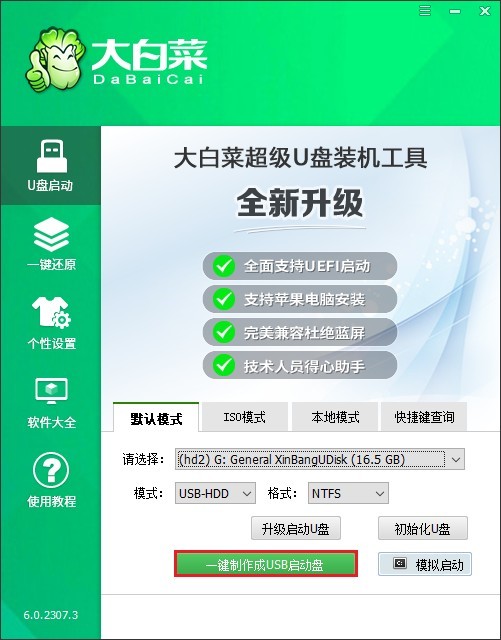
2、此操作需要格式化U盘,点击“确定”。
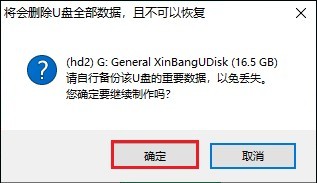
3、工具将开始制作U盘启动盘,这个过程可能需要一段时间,请耐心等待直到完成。
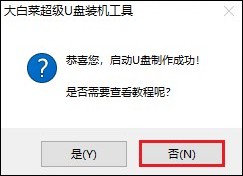
4、打开MSDN网站,按照以下步骤选择所需的操作系统版本,复制其ed2k链接下载。

5、注意,请将系统文件保存到除C盘以外的分区,或者将其拷贝到U盘的根目录下。
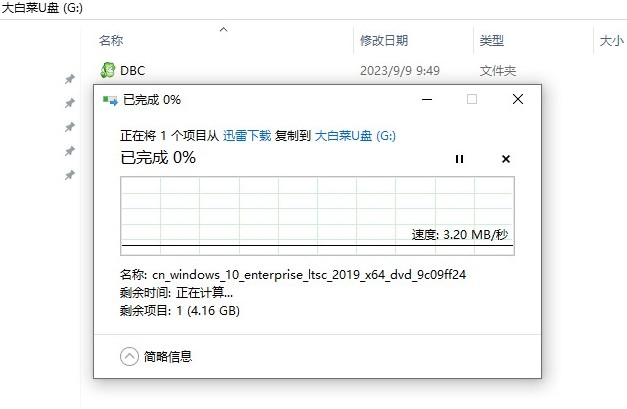
6、将大白菜U盘插入电脑,重新开机并在出现开机画面时连续不断地按U盘启动快捷键,进入启动菜单设置页面。
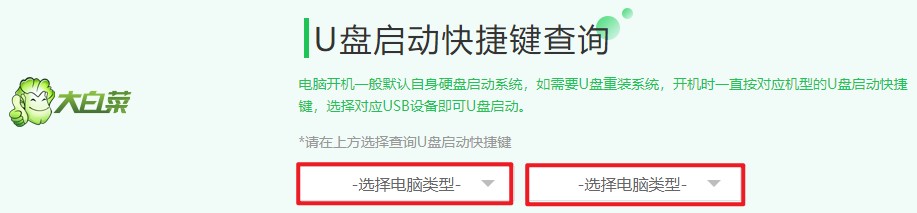
7、参考以下操作,在启动菜单设置页面中,选择启动方式为U盘,一般是显示U盘名称或者USB字样的选项。
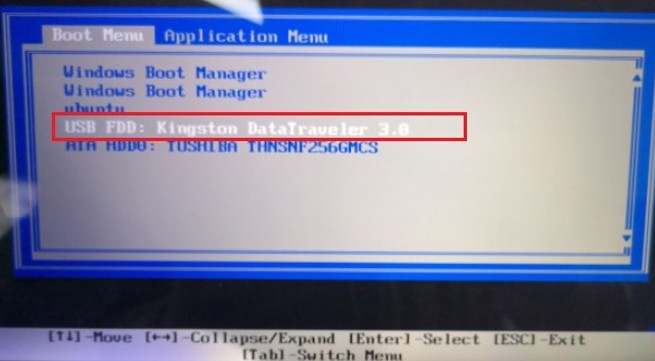
8、电脑将从U盘启动,进入大白菜winpe系统。
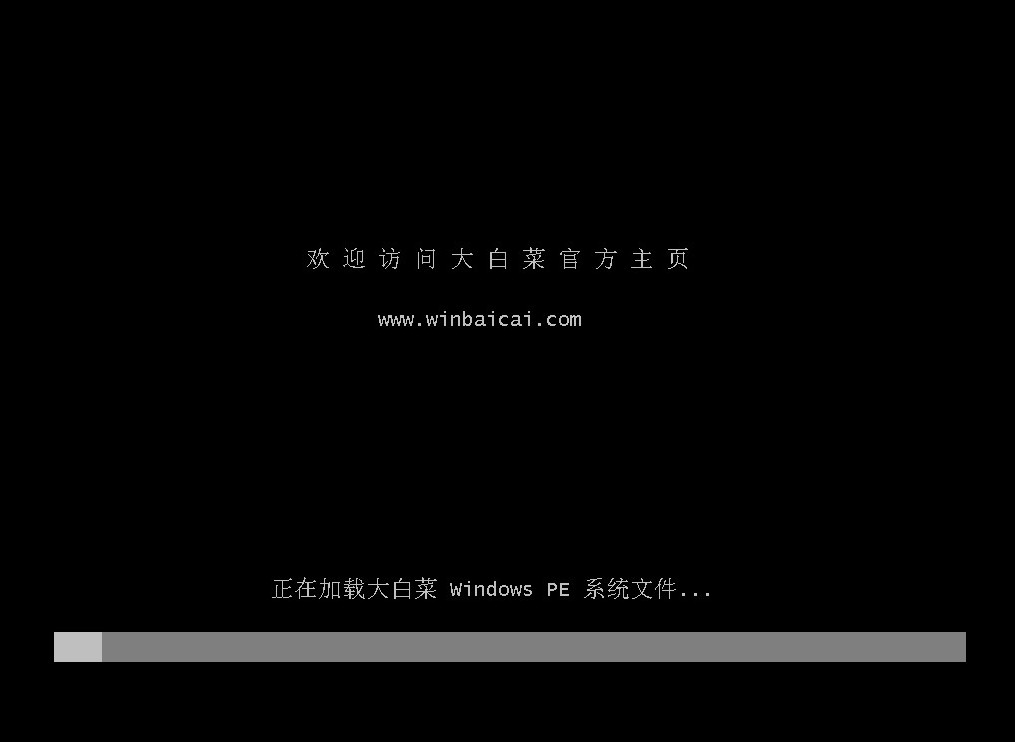
9、等待PE桌面加载完成后,运行大白菜装机工具,选择刚刚保存的Windows10镜像文件,安装位置一般为C盘,点击“执行”。
注意:重装系统通常涉及硬盘格式化,包括系统盘(通常是C盘)的数据会被清空,请务必提前备份重要数据。
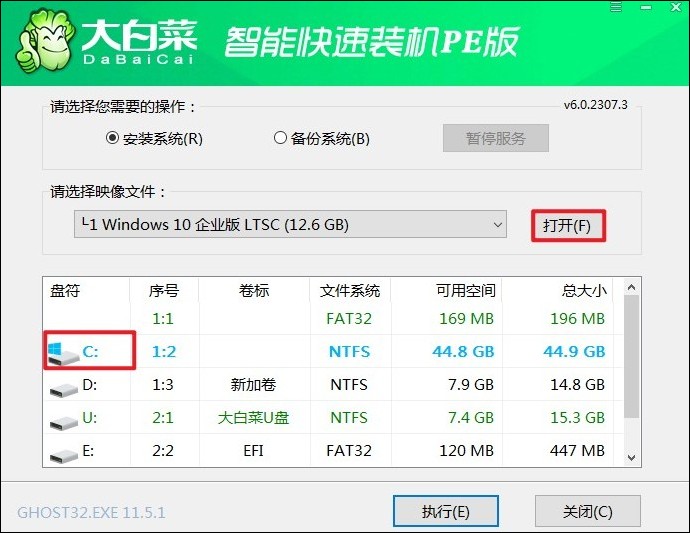
10、确认并执行还原操作。
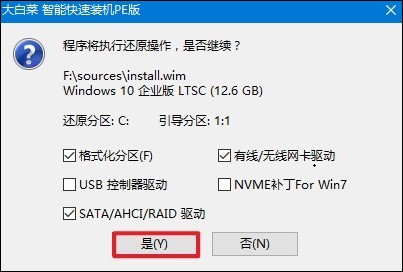
11、勾选“完成后重启”选项,在重启时记得拔出U盘,以免可能再次进入winpe主菜单页面。
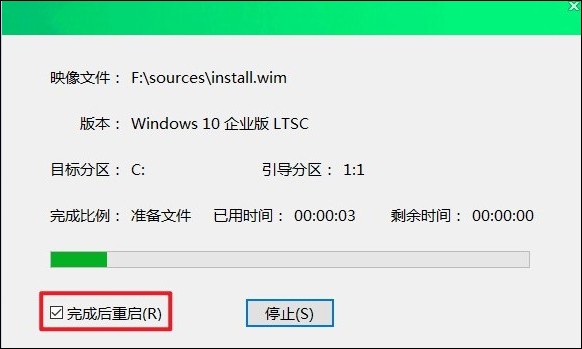
12、最后,在重启时,选择Windows 10系统进入,等待系统加载完成即可。
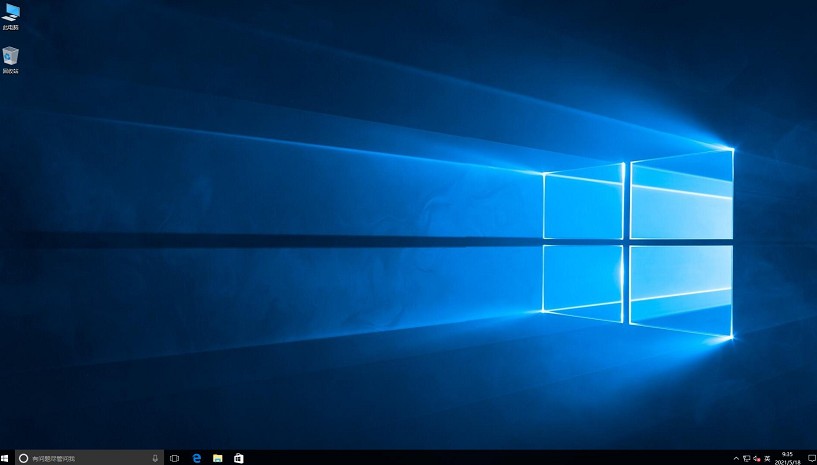
四、重装系统常见问题
a、win11wifi功能消失了
可以尝试以下几种方法来解决这个问题:
1、检查网络适配器:打开“设备管理器”,查看网络适配器下的无线网卡是否被禁用。如果被禁用,右键点击它并选择启用。
2、任务栏设置:右击任务栏,选择“任务栏设置”。在设置中找到“通知区域”,点击“选择哪些图标显示在任务栏上”。确保网络设置的开关是打开状态。
3、使用系统疑难解答:打开“设置”菜单,进入“疑难解答”。选择“其他疑难解答”,找到Internet连接问题,点击“运行”按钮,让系统自动检测和解决问题。
4、更新驱动程序:进入“设备管理器”,找到无线网络适配器。右键选择“更新驱动程序”,然后选择“自动搜索驱动程序”让系统自动搜索并安装最新的驱动程序。
5、硬件问题:如果以上方法都无法解决问题,可能是无线网卡硬件出现了故障。您可能需要联系专业的技术人员进行检查或更换硬件。
以上是,旧笔记本装系统教程。总的来说,是否需要为10年前的笔记本重装系统,应根据笔记本的实际表现和个人需求来决定。如果笔记本仍然能够满足日常使用需求,且没有出现严重的性能问题或安全问题,那么不一定需要重装系统。